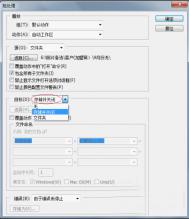一、批量生成信封
大家知道,通过邮局寄信需要在信封上填写收信人的邮编、地址、姓名,以及寄信人的地址、姓名、邮编等信息,如果需要发出去的信件很多,手工填写是一件繁锁的事。其实,用Word 2003的“中文信封向导”不仅可以批量生成漂亮的信封,而且可以批量填写信封上的各项内容,实现信封批处理。
第一步:制作信封模板。运行Word 2003,单击“工具/信函与邮件/中文信封向导”,系统会启动“信封制作向导”。在“向导”的带领下,首先按实际需要选择信封规格;然后单击“下一步”,在“生成选项”窗口中选中“打印邮政编码边框”和“以此信封为模板,生成多个信封”,并在“使用预定义的地址薄”一项的下拉列表中根据自己的喜好选择地址薄文件类型(这里有三个选项可选,分别是Microsoft Word、Microsoft Excel和Microsoft Access,本文以选择Microsoft Excel为例。);最后单击“完成”,向导将自动生成信封模板,同时还生成一个地址薄文件,并以“中文信封地址.xls”为文件名保存在“我的文档”中。
第二步:编辑地址薄。进入“我的文档”,打开自动生成的地址簿文件—“中文信封地址.xls”,大家会看到这是一个Excel表格文件,表头中已经自动填写了收信人邮编、收信人地址一、收信人地址二、收信人姓名、收信人职务、发信人地址、发信人姓名和发信人邮编等项目,我们要做的就是在单元格中输入收信人和发信人的相关信息即可(如图1)。

图1
第三步:批量生成信封。打开由“信封制作向导”自动生成的信封模板文档,我们会发现Word的程序窗口中多了一个“邮件合并”工具栏,点击“邮件合并”工具栏上的“合并至新文档”按钮(如图2),系统会根据模板的样式和“中文信封地址.xls”文件中的信息,批量生成信封,并在新文档中一一列出,剩下的工作,只要联上打印机打印就大功告成了。

图2
小提示:如果你对生成的信封不满意,可以在模板中对信封上文字的字体、字型、字号、颜色和位置进行调整,然后再点击“邮件合并”工具栏上的“合并至新文档”按钮,系统会根据调整后的模板样式再次批量生成信封。
[next]
二、批量处理表格
除了编辑文字,Word还能绘制表格的功能也很强大,在绘制和编辑表格的过程中运用一些小技巧,同样可以实现“批处理”,节省时间,提高效率。
实例1:自动生成表头。当一份表格有多页时,为了便于查阅和录入数据,最好是每一页都有一个相同的表头,如果采用手工的方法一页一页添加表头,不仅麻烦,而且容易出错。其实,Word有为多页表格自动生成表头的功能。
运行Word 2003,打开一份含有多页表格的文档,选中第一页表格的表头,然后单击“表格”/“标题行重复”(如图3),这样在后面的每一页表格的第一行就会自动生成和第一页一样的表头,不仅方便查阅表格中的数据,而且录入数据过程中也不容易发生错误。

图3
实例2:插入多行多列。绘制好一份表格,有时因为数据有变动,需要在原表格中插入多行或多列,而利用“表格”菜单中的插入行或列工具一次只能插入一行或一列,有没有办法一次性批量插入多行或多列呢?答案是肯定的。
以一次性在表格的末尾插入5行为例,打开一份含有表格的Word文档,将光标定位到表格的最后一行,然后用鼠标选中表格中任意连续的5行,单击“表格/插入/行(在下方)”,这样就会在表格的末尾一次性批量插入5行,如果需要一次性插入多列,只要依样画葫芦就可以了。
[next]
三、批量抓取图片
一提起批量“抓图”,大家首先想到的也许是利用抓图软件来实现,其实让Word和键盘上的“Print Screen”键协同工作就可以实现批量抓取图片。
第一步:抓取图片。运行Word 2003,新建一个空白文档,然后根据实际需要用“Print Screen”键抓取整个屏幕,或用“Alt+Print Screen”组合键抓取某个活动窗口,记住每抓一次马上切换到Word窗口,并按下“Ctrl+v”键将抓取的画面粘贴到Word文档中。
第二步:保存图片。将抓取的画面